编辑点评:手机变成无线鼠标的工具
使用电脑没有鼠标时怎么办,这时你可以下载这款手机无线鼠标(Remote Mouse)软件,它可以让你的手机变身成无线鼠标,轻松操作电脑上的内容,可以完美模拟的键盘、鼠标和触摸板,j9p这里附上无线鼠标app破解版,需要的自取。
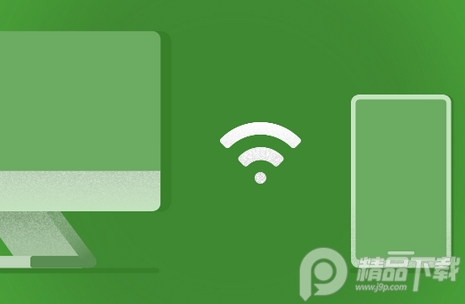
手机无线鼠标使用方法
1、要让移动设备连接电脑,您还需要安装RemoteMouseMac或Windows电脑端。
2、可以访问官网去下载安装电脑端,支持mac和windows。
3、运行RemoteMouse电脑端。如果防火墙询问权限,请允许其访问。
4、将你的电脑和移动设备连接至同一Wi-Fi即可快速连接。
手机无线鼠标功能介绍
「 鼠标 」
除基本鼠标功能外,还支持空鼠,可用体感移动光标,并支持切换为左手习惯。
「 键盘 」
与系统软键盘、第三方键盘完美整合,支持各种语言的书写
如软键盘支持语音,也能远程语音输入
支持发送快捷键,会针对 Mac 或 PC 显示不同键盘(APP 内购买)
「 触摸板 」
效仿苹果 Magic Trackpad,支持多点触控手势。
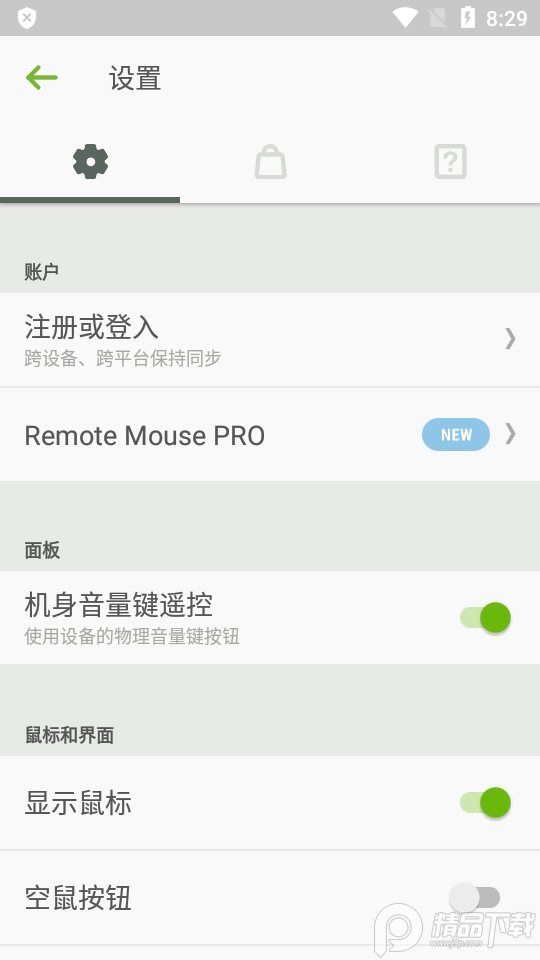
「 功能面板 」
多媒体遥控(APP 内购买):支持 iTunes、VLC、Windows 媒体播放器、迅雷影音、Keynote、PowerPoint 以及 Windows 照片查看器,且会不断支持更多
网页面板(APP 内购买):支持 Chrome、Firefox 以及 Opera
程序切换:用于快速启动和切换程序
电源管理:支持远程关机、休眠、重启、登出
「 其他小功能 」
使用机身物理音量按键进行遥控
为连接设置密码保护
自定义壁纸
「 连接方式 」
自动连接
通过 IP 地址或二维码连接
通过历史记录连接
「 运行环境 」
支持在 Wi-Fi 与 3G / 4G 移动网络下使用
兼容 Windows 10、8、7、Vista、Mac OSX 10.6+ 以及 Linux
常见问题
升级移动app后支法移动鼠标?
如果您使用的是Windows系统,且刚升级了手机端,请将电脑端App也升级为最新。
您可以点击右下角工作栏上的RemoteMouse图标,打开程序窗口,切换到「关于」,点击CheckforUpdate查看是否有可用更新。
为什么连接电脑失败
请参照以下条目尝试排查问题:
1.RemoteMouse电脑端正在您的电脑上正常运行
2.电脑上的防火墙或防毒软件没有阻止RemoteMouse。中国区用户可尝试关闭360安全卫士
3.你的移动设备Wi-Fi功能是开启状态
4.移动设备和电脑已连接到相同的Wi-Fi、或同一个路由器、或同一个个人热点
5.尝试通过输入电脑IP地址或扫描QR码来进行手动连接,电脑的IP地址与QR码都能在电脑端找到
6.如果你之前曾经成功连接过这台电脑,也可以尝试通过历史记录连接
7.某些路由器设置也可能影响连接。请在移动设备“设置”中找到并点击当前连接的Wi-Fi,选择“忽略此网络”,然后再重新连接
8.对于iPhone用户,请在:”设置>无线局域网>使用无线局域网与蜂窝网络的App”中,确认RemoteMouse可使用无线网络
如果您使用的是Windows系统,且刚升级了手机端,请将电脑端App也升级为最新。
您可以点击右下角工作栏上的RemoteMouse图标,打开程序窗口,切换到「关于」,点击CheckforUpdate查看是否有可用更新。
可以在没有wifi的情况下使用吗
请参照以下条目尝试排查问题:
1.RemoteMouse电脑端正在您的电脑上正常运行
2.电脑上的防火墙或防毒软件没有阻止RemoteMouse。中国区用户可尝试关闭360安全卫士
3.你的移动设备Wi-Fi功能是开启状态
4.移动设备和电脑已连接到相同的Wi-Fi、或同一个路由器、或同一个个人热点
5.尝试通过输入电脑IP地址或扫描QR码来进行手动连接,电脑的IP地址与QR码都能在电脑端找到
6.如果你之前曾经成功连接过这台电脑,也可以尝试通过历史记录连接
7.某些路由器设置也可能影响连接。请在移动设备“设置”中找到并点击当前连接的Wi-Fi,选择“忽略此网络”,然后再重新连接
8.对于iPhone用户,请在:”设置>无线局域网>使用无线局域网与蜂窝网络的App”中,确认RemoteMouse可使用无线网络
如果您使用的是Windows系统,且刚升级了手机端,请将电脑端App也升级为最新。
您可以点击右下角工作栏上的RemoteMouse图标,打开程序窗口,切换到「关于」,点击CheckforUpdate查看是否有可用更新。
可以。1.RemoteMouse现已支持通过蓝牙连接。打开电脑的蓝牙,在RemoteMouseApp内“选择一台电脑”界面会出现带有蓝牙图标的电脑名称,点击即可连接移动设备和电脑。
2.如果你正在使用带有Airport模式的Mac,请点击屏幕左上角的苹果Logo图标,然后选择"SystemPreferences"->"Sharing"->"InternetSharing"。这样你的Mac可以成为Wi-Fi热点。接着打开移动设备上的Wi-Fi功能,搜索并连接Mac的Wi-Fi,即可进行连接电脑。
3.如果你使用的是Windows7,你可以安装Connectify,使你的Windows电脑也具有Wi-Fi热点功能。
可以在3g/4g等移动网络下使用
请参照以下条目尝试排查问题:
1. Remote Mouse 电脑端正在您的电脑上正常运行
2. 电脑上的防火墙或防毒软件没有阻止 Remote Mouse。中国区用户可尝试关闭360安全卫士
3. 你的移动设备 Wi-Fi 功能是开启状态
4. 移动设备和电脑已连接到相同的 Wi-Fi、或同一个路由器、或同一个个人热点
5. 尝试通过输入电脑 IP 地址或扫描 QR 码来进行手动连接,电脑的 IP 地址与 QR 码都能在电脑端找到
6. 如果你之前曾经成功连接过这台电脑,也可以尝试通过历史记录连接
7. 某些路由器设置也可能影响连接。请在移动设备“设置”中找到并点击当前连接的 Wi-Fi,选择“忽略此网络”,然后再重新连接
8. 对于 iPhone 用户, 请在: ”设置 > 无线局域网 > 使用无线局域网与蜂窝网络的 App ”中, 确认 Remote Mouse 可使用无线网络
如果您使用的是 Windows 系统,且刚升级了手机端,请将电脑端 App 也升级为最新。
您可以点击右下角工作栏上的 Remote Mouse 图标,打开程序窗口,切换到「关于」,点击 Check for Update 查看是否有可用更新。
可以。1. Remote Mouse 现已支持通过蓝牙连接。打开电脑的蓝牙,在 Remote Mouse App 内“选择一台电脑”界面会出现带有蓝牙图标的电脑名称,点击即可连接移动设备和电脑。
2. 如果你正在使用带有 Airport 模式的 Mac,请点击屏幕左上角的苹果 Logo 图标,然后选择 "System Preferences" -> "Sharing" -> "Internet Sharing"。这样你的 Mac 可以成为 Wi-Fi 热点。接着打开移动设备上的 Wi-Fi 功能,搜索并连接 Mac 的 Wi-Fi,即可进行连接电脑。
3. 如果你使用的是 Windows 7,你可以安装 Connectify,使你的 Windows 电脑也具有 Wi-Fi 热点功能。
可以。
方法一:打开你手机上个人热点功能,将电脑连接到手机热点。使用期间,Remote Mouse 本身不会消耗移动流量,但请确保此时电脑上没有其他消耗流量的行为。
方法二:如果你的电脑是通过路由器连接上网的(通常情况也是如此),你需要将路由的端口映射(Port Forwarding)设置为 TCP 1978 / UDP 1978。接着,电脑上访问whatismyipaddress获取你的 IP 地址。
然后,在移动设备上运行 Remote Mouse,输入获得的 IP 地址进行连接。
如果你的电脑是直接连接到互联网的(没有通过路由器),请在电脑上访问 whatismyipaddress 并获取你的 IP。然后在移动设备上运行Remote Mouse,输入获得的 IP 地址,点击“确认”按钮进行连接。
软件点评
Remote Mouse? 能将你的手机或平板电脑变成一套好用的电脑遥控器。除了完美模拟的无线鼠标、键盘和触控板,还提供多媒体遥控、程序切换、网页浏览等多样化功能面板,能够更加快捷的执行特定操作。针对单手、左手习惯、感知性操控而精心设计的小功能,也会为你的使用体验锦上添花。
被 CNET、Mashable、Product Hunt 等多家媒体推荐或收录,被认可为最优雅好用的电脑遥控应用,被全球超过2000万用户所使用。
做演讲、看电影、睡前一键关机?还有什么比触手可及的手机遥控器更方便的呢!


 qq下载2025最新版
qq下载2025最新版 uc浏览器app官方正版
uc浏览器app官方正版 抖音极速版app正版
抖音极速版app正版 手机百度app官方版
手机百度app官方版 美团官方手机客户端
美团官方手机客户端 携程旅行app手机版
携程旅行app手机版 网易云音乐app正版
网易云音乐app正版 美团外卖app官方版
美团外卖app官方版 东方财富app手机客户端
东方财富app手机客户端 爱奇艺app最新客户端
爱奇艺app最新客户端








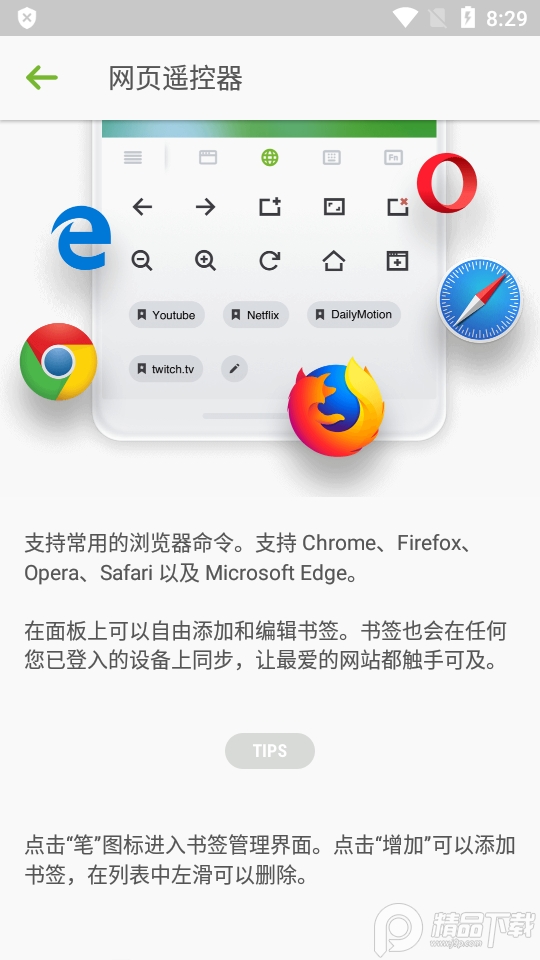


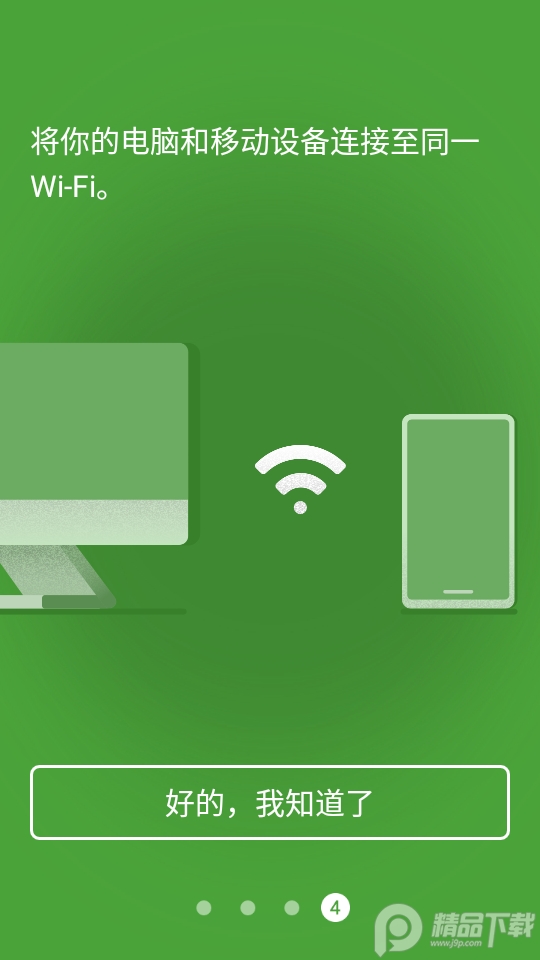
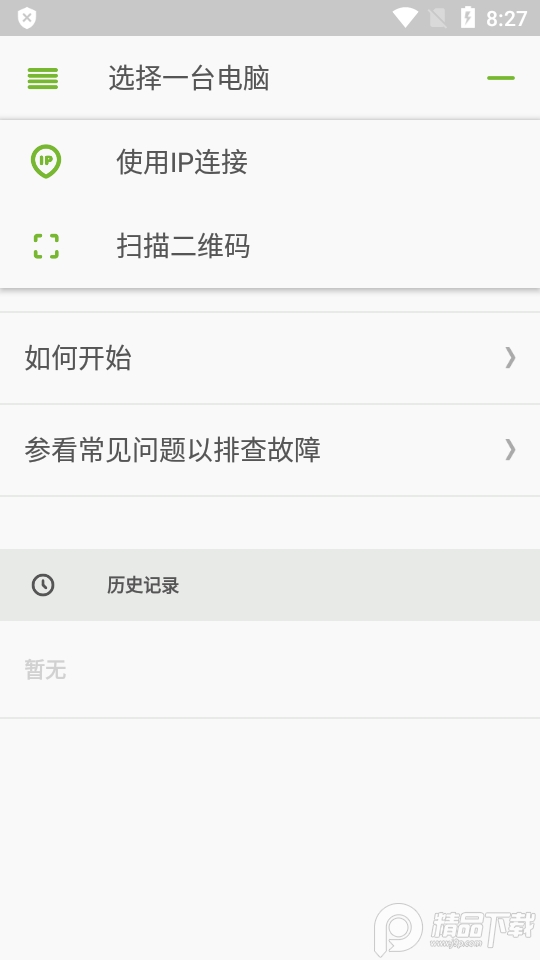


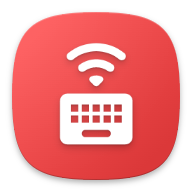
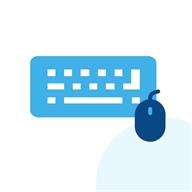


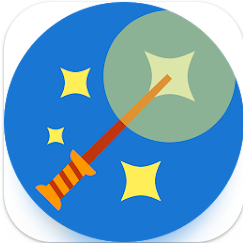
 GPU GFLOPS汉化版v2.1 中文版
GPU GFLOPS汉化版v2.1 中文版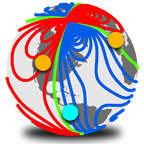 CrowdMag磁场测量仪v2.2.3 最新版
CrowdMag磁场测量仪v2.2.3 最新版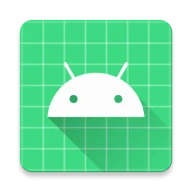 AndroidToolKitv1.30.8 官方版
AndroidToolKitv1.30.8 官方版 AB加速器最新版v1.1.4 安卓版
AB加速器最新版v1.1.4 安卓版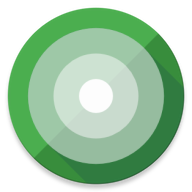 HT手机对讲软件v2.8.12.2 中文免费版
HT手机对讲软件v2.8.12.2 中文免费版 云知行定位app25110502 最新版
云知行定位app25110502 最新版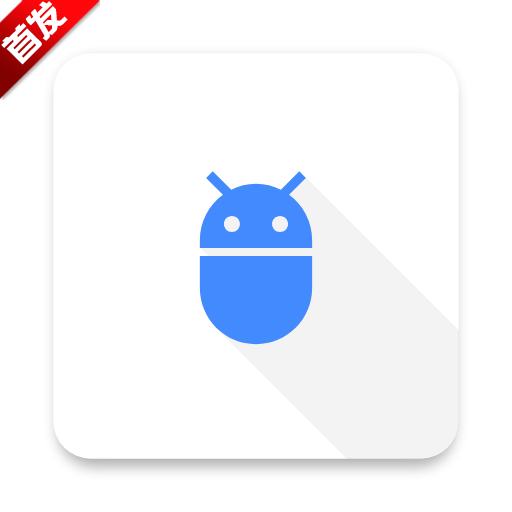 LuaStudio+脚本工具v4.0 官方版
LuaStudio+脚本工具v4.0 官方版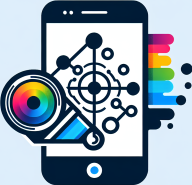 手机光谱仪v1.0 手机版
手机光谱仪v1.0 手机版 gimbal pro手持云台稳定器3.4.8.30 安卓版
gimbal pro手持云台稳定器3.4.8.30 安卓版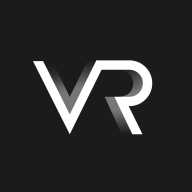 小米VR一体机3.1.2 安卓版
小米VR一体机3.1.2 安卓版 云宝宝星耀强化版最新版v1.3.2 官方版
云宝宝星耀强化版最新版v1.3.2 官方版 Ads Regex+广告拦截软件v27.2.0 安卓版
Ads Regex+广告拦截软件v27.2.0 安卓版 智灵猫AI工具v1.1.2 官方版
智灵猫AI工具v1.1.2 官方版 Skyline天际线模拟器2.0.0 安卓版
Skyline天际线模拟器2.0.0 安卓版 青虎云LinkPix1.0.4 官方版
青虎云LinkPix1.0.4 官方版 猪妞连点器v8.0 安卓版
猪妞连点器v8.0 安卓版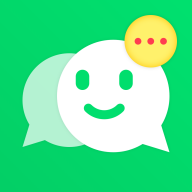 多开神器app手机版5.0.5 安卓版
多开神器app手机版5.0.5 安卓版 应用管家手机版2.2 安卓版
应用管家手机版2.2 安卓版 刷机精灵TV电视版1.0.3 安卓版
刷机精灵TV电视版1.0.3 安卓版








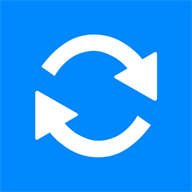

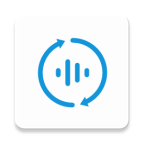
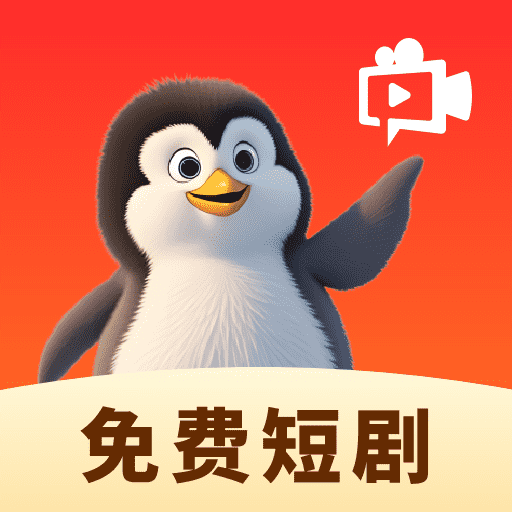

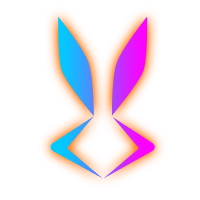


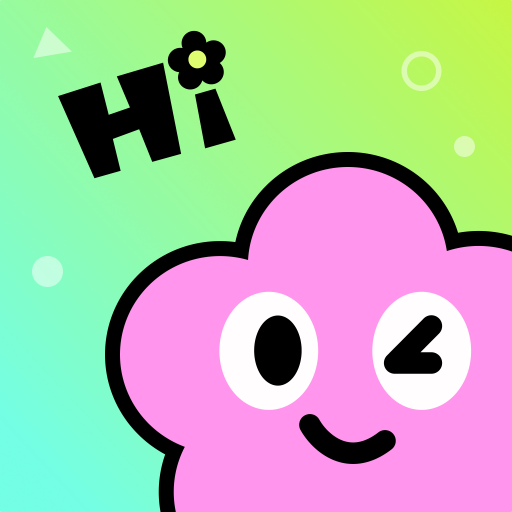
 陪玩软件哪个最好
陪玩软件哪个最好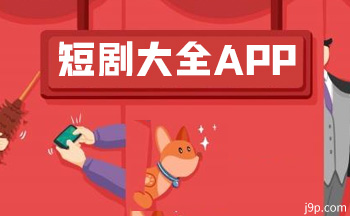 短剧大全app平台
短剧大全app平台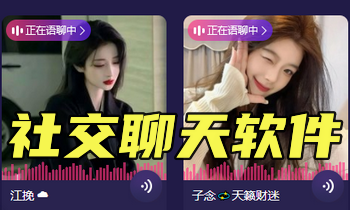 可以聊天的社交软件
可以聊天的社交软件 手机邮箱下载安装
手机邮箱下载安装 光速虚拟机安卓正版
光速虚拟机安卓正版
 司马无人机SYMA PRO最新版
司马无人机SYMA PRO最新版
 猎豹清理大师国际版app
猎豹清理大师国际版app
 vmos pro最新版2025免费版
vmos pro最新版2025免费版
 夸克网盘安卓版
夸克网盘安卓版
 百度网盘青春版官方版
百度网盘青春版官方版
 虚拟大师VMOS Pro官方正版
虚拟大师VMOS Pro官方正版
 玩机百宝箱官方正式版
玩机百宝箱官方正式版
 WiFi万能钥匙app正版
WiFi万能钥匙app正版
 WIFI万能钥匙极速版最新版
WIFI万能钥匙极速版最新版
热门评论
最新评论